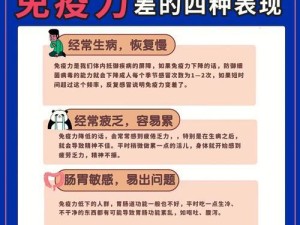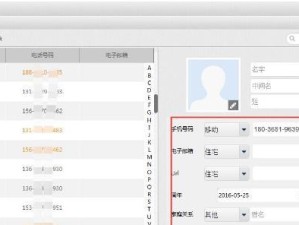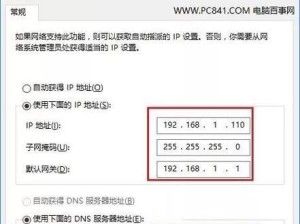在使用电脑的过程中,我们经常需要安装操作系统来满足各种需求。Windows操作系统是目前最广泛使用的操作系统之一,对于大多数用户来说,了解如何正确安装Windows系统是非常重要的。本文将详细介绍以Win文件系统安装教程为主题,一步一步地教你如何在电脑上完成Windows操作系统的安装。
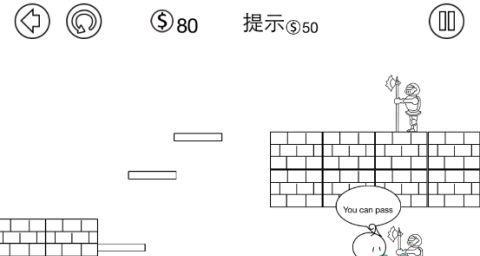
一、准备工作:确保硬件设备完好
在进行操作系统安装之前,我们需要确保计算机的硬件设备处于良好的工作状态。这包括检查硬盘、内存、主板、显卡等硬件设备是否正常运作,并及时修复或更换出现故障的部件。
二、备份重要数据:确保数据安全
操作系统安装过程中会格式化硬盘并清空其中的数据,因此在进行安装之前,务必备份你认为重要的数据。可以将数据复制到外部硬盘、U盘或云存储等设备中,以确保数据的安全。

三、选择合适版本:根据需求选择合适的Windows系统
在进行Windows系统安装之前,需要根据自己的需求选择合适的系统版本。根据不同的用途和功能需求,Windows系统分为家庭版、专业版、企业版等不同版本,确保选择适合自己的版本。
四、获取安装媒体:光盘、U盘或ISO镜像
获取Windows系统安装媒体是进行安装的前提条件。可以通过下载官方镜像文件,将其刻录到光盘上,或者使用U盘制作工具将其写入U盘中。还可以通过购买正版Windows安装光盘来获取安装媒体。
五、设置启动顺序:确保从安装媒体启动
在进行操作系统安装之前,需要先设置计算机的启动顺序。进入BIOS设置界面,将启动顺序调整为首先从安装媒体(光盘或U盘)启动。这样才能在计算机启动时加载安装媒体,进入Windows安装界面。

六、开始安装:按照提示进行操作
当计算机从安装媒体启动后,会出现Windows系统安装界面。按照界面上的提示,选择语言、时区、键盘布局等信息,并点击“下一步”按钮。接下来会出现许可协议,仔细阅读并同意后,点击“下一步”。
七、分区设置:创建系统分区
在安装过程中,需要对硬盘进行分区,创建用于安装系统的分区。可以选择默认分区方案,也可以自定义分区大小和数量。分区时要注意保留一定的空间用于存放其他文件和软件。
八、安装过程:等待系统文件拷贝完成
当分区设置完成后,系统会自动进行文件拷贝和安装。这个过程需要一定时间,请耐心等待。系统会自动重启多次,每次重启后会继续进行后续的安装操作。
九、设置用户名和密码:为系统添加身份信息
在安装过程中,需要设置一个用户名和密码。这个用户名将作为登录系统时的身份识别信息,密码则用于保护系统安全。请确保设置一个强密码,并妥善保管。
十、驱动安装:安装硬件设备驱动程序
在Windows系统安装完成后,需要安装相应的硬件设备驱动程序。可以通过硬件设备的官方网站或驱动管理工具进行下载和安装,以确保硬件设备能够正常运行。
十一、激活Windows:在线或电话激活系统
Windows系统安装完成后,需要激活系统。可以选择在线激活或电话激活的方式,按照提示操作即可。激活后,系统将获得正版授权,可以享受到更多的功能和服务。
十二、更新系统:及时获取安全补丁和功能更新
安装完成后,为了保持系统的稳定和安全性,需要及时更新系统。可以通过Windows自带的WindowsUpdate功能进行系统补丁和功能更新的下载和安装。
十三、安装常用软件:满足个人需求
在Windows系统安装完成后,还需要根据个人需求安装一些常用软件。例如浏览器、办公软件、影音播放器等,以满足日常使用的各种需求。
十四、系统优化:提升系统性能和稳定性
为了提升Windows系统的性能和稳定性,可以进行一些系统优化操作。例如清理垃圾文件、优化启动项、关闭不必要的服务等,以保持系统的流畅运行。
十五、
通过本教程,我们了解了如何从零开始安装Windows操作系统。在进行安装之前,我们要进行准备工作,备份重要数据,并选择适合自己的系统版本。我们要获取安装媒体,设置启动顺序,并按照提示进行分区设置和安装操作。还需要设置用户名和密码,安装驱动程序,激活系统,并进行系统更新和常用软件的安装。通过以上步骤,我们可以轻松地完成Windows系统的安装,并享受到稳定高效的操作系统带来的便利和乐趣。